[Befejezett útmutató]Hogyan streamelhetsz iPhone-videót számítógépre
A világ előrehaladt az okostelefonok bevezetésével, ahol napi rendszerességgel olyan fontos funkciókat töltenek be, amelyek a technológia méretének csökkenését és az alkalmazások növekedését eredményezik. A filmnézés, a dokumentumok olvasása és a platformok közötti munka az okostelefonok felé halad. Sokan elkezdték használni a technológiát ezekre a célokra azzal a céllal, hogy jobban ellenőrizzék testtartását és tapasztalatait. Azonban számos hátránya van, amelyeket még nem vettek figyelembe az ilyen gyakorlati megvalósítások. Így az emberek továbbra is előnyben részesítik videóik streamelését és dokumentumaik számítógépen való megosztását a jobb megtekintési élmény érdekében. Ez a cikk útmutatást nyújt az iPhone-videók számítógépre való streameléséhez.
1. rész: iPhone videó lejátszása számítógépen a beépített AirPlay opcióval
Ahogy megvizsgáljuk a különböző forgatókönyveket, amelyek platformot kínálnak iPhone-jának számítógépen keresztüli streamelésére, fontos, hogy a vitát a beépített AirPlay funkcióval kezdeményezzük, amely lehetővé teszi, hogy videót streameljen és lejátszson egy iPhone készülékről a számítógépre. Mivel Ön mindannyian tisztában van azzal a ténnyel, hogy az iPhone saját operációs rendszerrel rendelkezik, amely nem kompatibilis közvetlenül a piacon lévő többi operációs rendszerrel, szükségessé válik egy harmadik féltől származó platform használata az AirPlay PC-n keresztüli hatékony fogyasztásához. Mivel az AirPlay csak más AirPlay-kompatibilis eszközökkel működik, az egyetlen megoldás, amely lehetővé tenné a hang és a kép PC-n keresztüli működtetését, az lenne, ha egy bizonyos platform segítségével AirPlay eszközzé alakítaná. Mielőtt nekilátna a telepítésnek, kényelmesen értékelheti a piaci kompatibilitást, és kitalálhatja a legmegfelelőbb platformot, amely lehetővé teszi a képernyő streaming hatékony végrehajtását. Ha megfelelő platform van telepítve a számítógépre, egyszerűen be kell indítania az AirPlay funkciót iPhone-ján, hogy beolvashasson egy AirPlay-eszközzel kompatibilis eszközt. Ha számítógépe továbbra sem kínál ilyen szolgáltatásokat, célszerű átnézni a tűzfal beállításait, hogy módosítsa a feltételek engedélyezését és a kapcsolat létrehozását segítő fontos beállításokat.
2. rész: iPhone-videó streamelése PC-re a VLC Streamer segítségével
Számos szolgáltatás kínál lehetőséget iPhone-videóinak PC-re való streamelésére; azonban vannak más platformok, amelyek lehetővé teszik, hogy fordítva fedezze. A VLC Streamer egy tökéletes platform, amely lehetővé teszi a videók streamelését iPhone-on keresztül PC-n keresztül. A funkció végrehajtásának folyamata meglehetősen egyszerű és egyértelmű. Ennek a folyamatnak a megértéséhez át kell tekintenie a következő útmutatót, amely elmagyarázza a megfelelő irányelveket kedvenc filmjei streameléséhez a számítógépről az iPhone-ra.
Lépés 1: A VLC streamert egyszerre kell letöltenie iPhone-jára és számítógépére. Keressen az App Store-ban, és töltse le ingyenes verzióját iPhone-jára. Hasonlóképpen böngésszen a platformon a számítógépén, és töltse le a számítógépének megfelelő verziót. A letöltés után követnie kell a képernyőn megjelenő útmutatásokat, hogy hatékonyan telepítse a számítógépére.
Lépés 2: Rögzítse az eszközein, mobiljain vagy számítógépein található filmeket a platformon. Ezt úgy hajthatja végre, hogy duplán kattint az asztalon található ikonra, és elindítja a platformot a számítógépén.
Lépés 3: Kattintson a „Filmek hozzáadása” gombra a párbeszédpanel megnyitásához, amely segít a számítógépen található filmek böngészésében. Válassza ki és adja hozzá a filmeket a VLC Streamerhez. A filmek feldolgozása a platformon eltart egy ideig, és a sikeres hozzáadást követően a „Befejezve” üzenet jelenik meg.
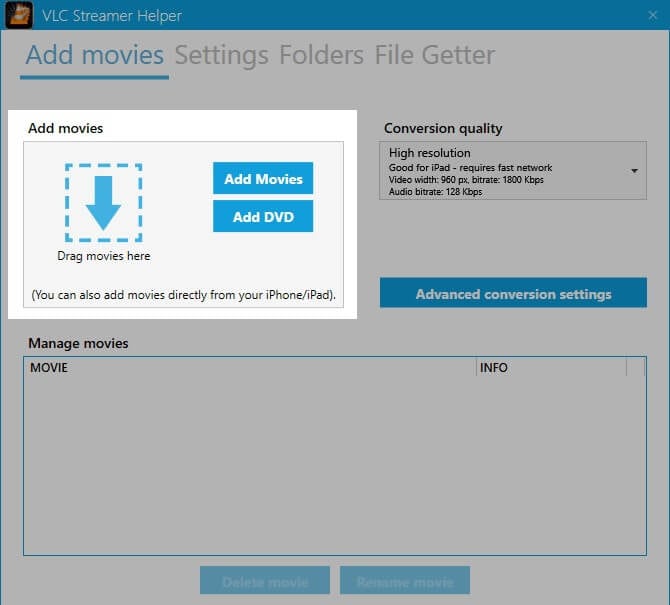
Lépés 4: Nyissa meg a VLC Streamer alkalmazást az iPhone-on, és fedezze fel a közelében lévő látható számítógépeket. Keresse meg számítógépét, és érintse meg a kapcsolat létrehozásához. A létrejött kapcsolat ezután arra késztet, hogy megtekintse a VLC streamer asztali alkalmazásában hozzáadott összes adatot. Ez segít abban, hogy az összes filmet streamelje a számítógépről az iPhone-ra.
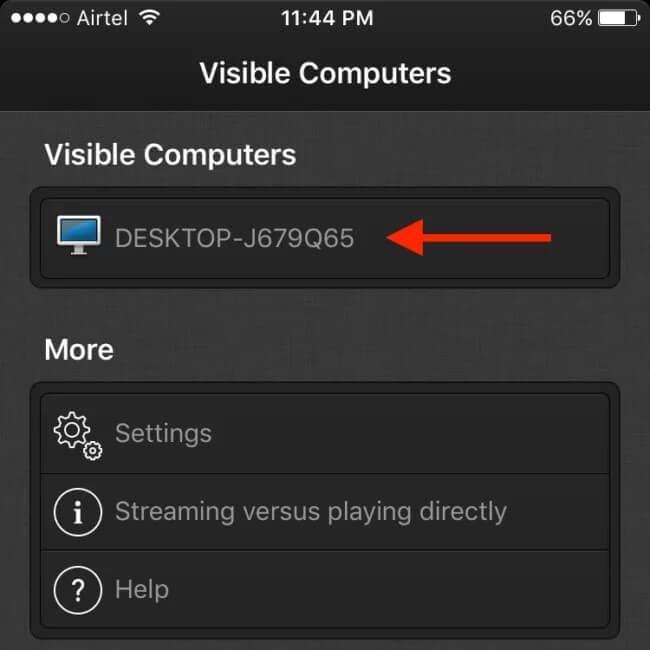
3. rész: Játssz Auto Chess Mobile-t PC-n képernyőtükrözési eszközzel
Ha a fenti módok nem feleltek meg Önnek, itt van, amit használhat. Tudjuk, hogy az emulátor használata kissé hosszadalmas lehet, ezért javasoljuk Wondershare MirrorGo amelyek segítségével tükrözheti az eszközt a számítógépen. Nem csak, de akár PC segítségével is vezérelheti készülékét. A MirrorGo egyik legfontosabb jellemzője, hogy segíthet képernyőképek készítésében az eszközön, és tárolhatja azokat a számítógépen. Könnyen, biztonságosan és gyorsan végrehajtható eszköz, amely teljesíti a képernyőrögzítéssel és tükrözéssel kapcsolatos összes igényét! Lépjünk át a lépésről lépésre bemutatott útmutatóra, hogy megtudjuk, hogyan játszhat az Auto Chess Mobile-lal PC-n.

Wondershare MirrorGo
Tükrözze iPhone-ját egy nagyképernyős számítógépre
- Kompatibilis a legújabb iOS-verzióval a tükrözéshez.
- Munka közben tükrözze és irányítsa iPhone-ját számítógépről.
- Készítsen képernyőképeket, és mentse közvetlenül a számítógépre
Lépés 1: Töltse le a Mirror Go alkalmazást, majd telepítse a számítógépére. A telepítés befejezése után indítsa el az eszközt. Most csatlakoztatnia kell az eszközt a számítógépéhez, majd válassza ki a „Fájlok átvitele” opciót az eszközön. Ügyeljen arra, hogy csak hiteles USB-kábelt használjon.

Lépés 2: Ezután indítsa el az eszköz ‘Beállítások’ elemét, majd lépjen be a ‘Névjegy’ szakaszba, majd lépjen a ‘Build Number’ elemre. Ezután 7-szer meg kell koppintania, majd vissza kell térnie a „Beállítások”-hoz, ha végzett. Ezzel aktiválta a „Fejlesztői beállítások” lehetőséget. Görgessen a „Fejlesztői beállítások” elemhez a Beállítások alatt, és kattintson rá. Végül keresse meg az „USB hibakeresés” elemet, és kapcsolja be, majd erősítse meg a műveleteket.

Lépés 3: Nem sokkal azután, hogy a kapcsolat létrejött az eszköz és a számítógép között, a készülék képernyője sikeresen átkerül a számítógépre. Mostantól használhatja az egeret és a billentyűzetet az automatikus sakkmobillal való játékhoz számítógépen.
Tipp: Hogyan lehet videót streamelni számítógépről iPhone-ra?
Ha egy intuitívabb platformot keres, amely elvezeti Önt a videó számítógépről iPhone készülékre történő átküldéséhez, a Quick.io tipikus felbontásokat kínál, amelyek segítségével fájljait egyetlen helyen helyezheti el, és megoszthatja azokat az eszközök között. Ez a streaming megoldás a teljes kapcsolatot szolgálja ki szerver-kliens hálózatként, ahol az asztal szerverként működik, az iPhone pedig kliensként takarja magát. Az alkalmazás felelős az összes zenét és videót tartalmazó fájlok szinkronizálásáért a számítógépén elérhető eszközök és adatfolyamok között az iPhone-on. Ez a platform még a tárhely elérését is kínálja, ha távol van az eszköztől. Ez teszi a Quick.io-t nagyon gyakorlott szolgáltatássá, amely segít a videók számítógépről iPhone-ra történő streamelésében. Működésének megértéséhez figyelembe kell vennie a következő lépéseket. A platform működése meglehetősen egyszerű és hatékony, ahol egy egyszerű telepítést igényel, majd néhány olyan beállítást kell elvégezni, amelyek a számítógépről az iPhone-ra streamelhetnek videókat. Ehhez egy egyszerű szerveralkalmazásra is szükség van, amely segít az adatok továbbításában a Quick.io alkalmazáson keresztül.
Következtetés
Ez a cikk részletes útmutatót ad a felhasználóknak arról, hogyan lehet hatékonyan streamelni iPhone-videót a számítógépre és fordítva, néhány platform és szolgáltatás segítségével az eszközökön. Át kell tekintenie az útmutatót, hogy jobban megértse a végrehajtásában szerepet játszó dinamikát.
Legfrissebb cikkek